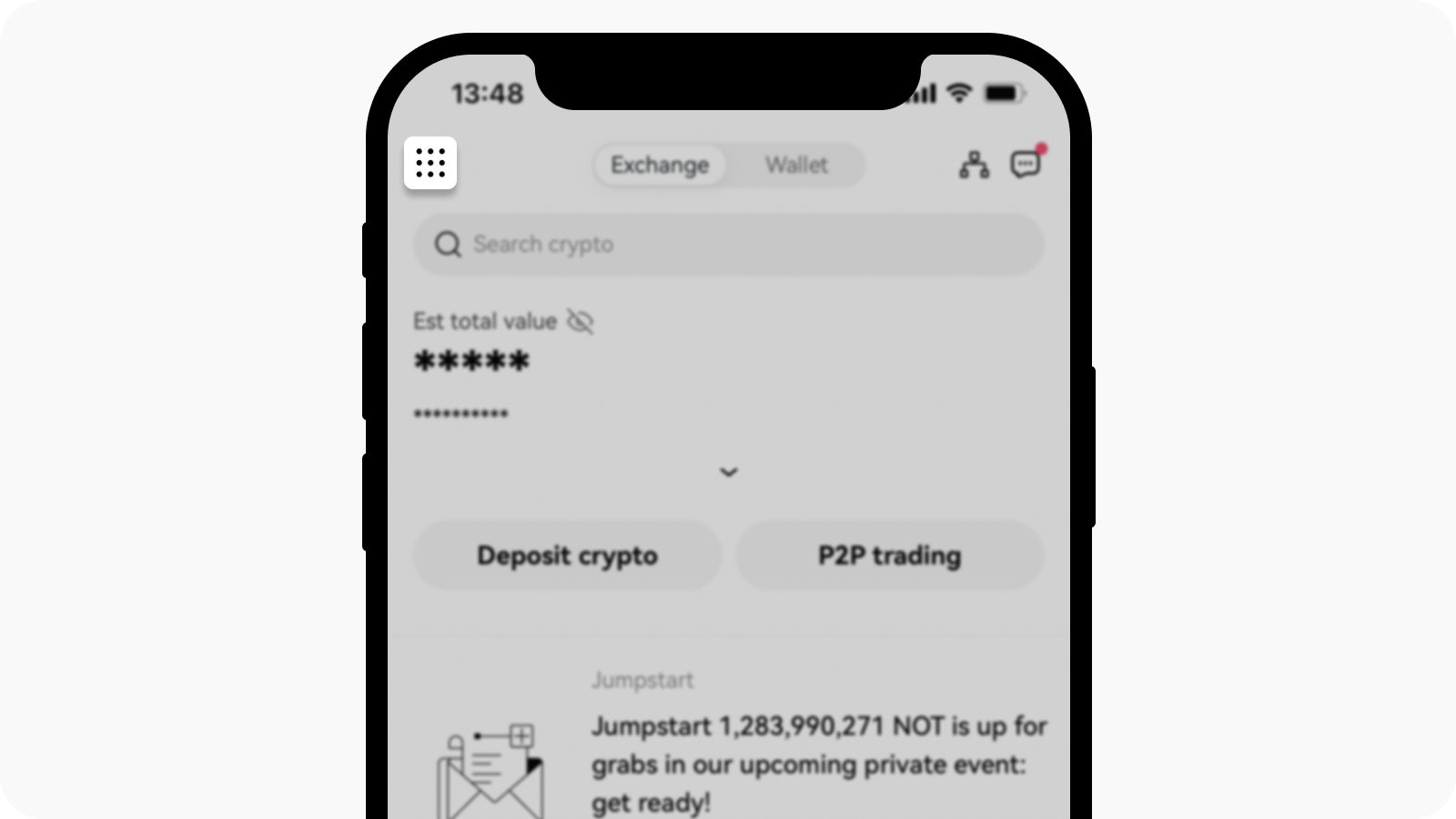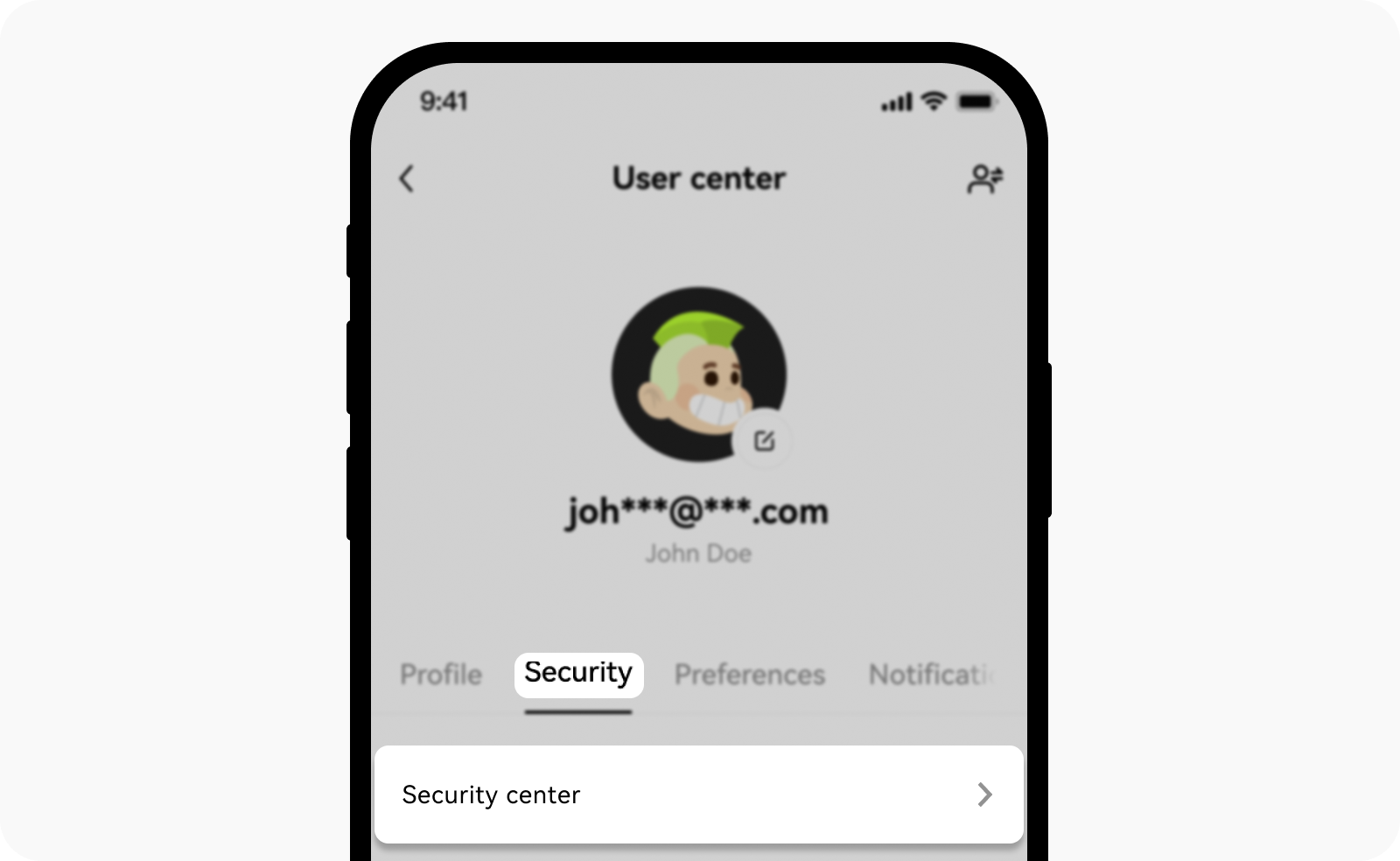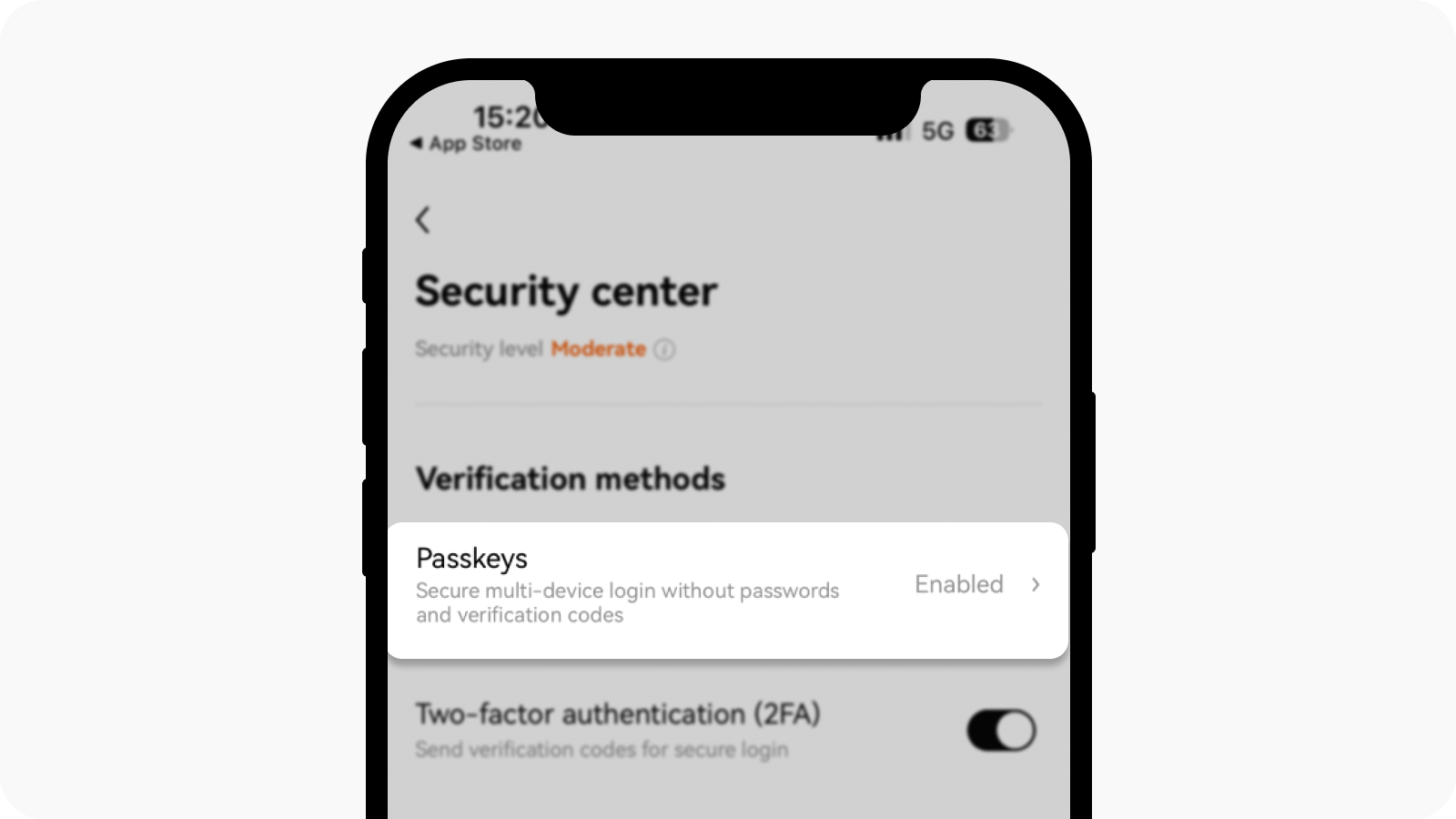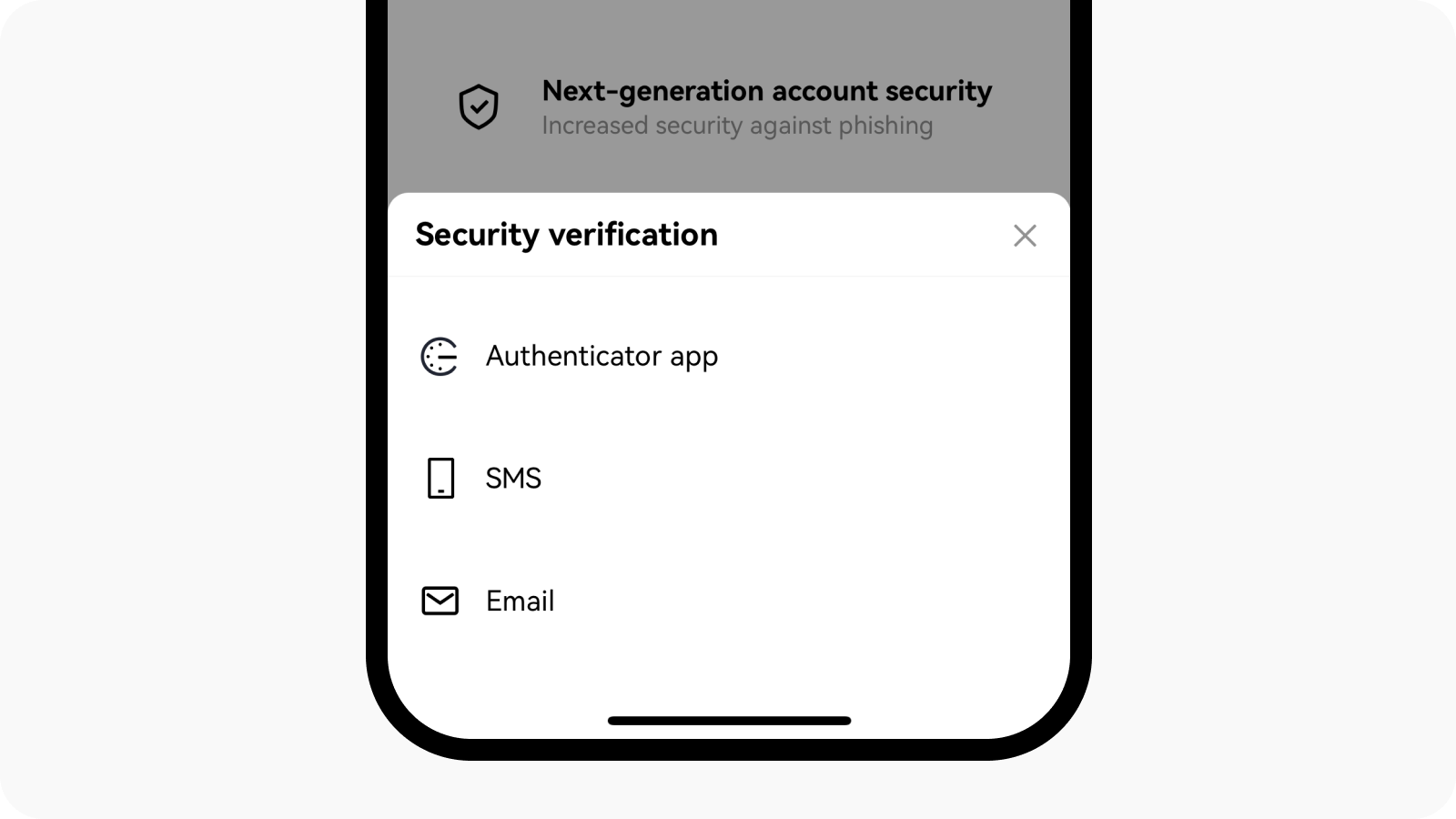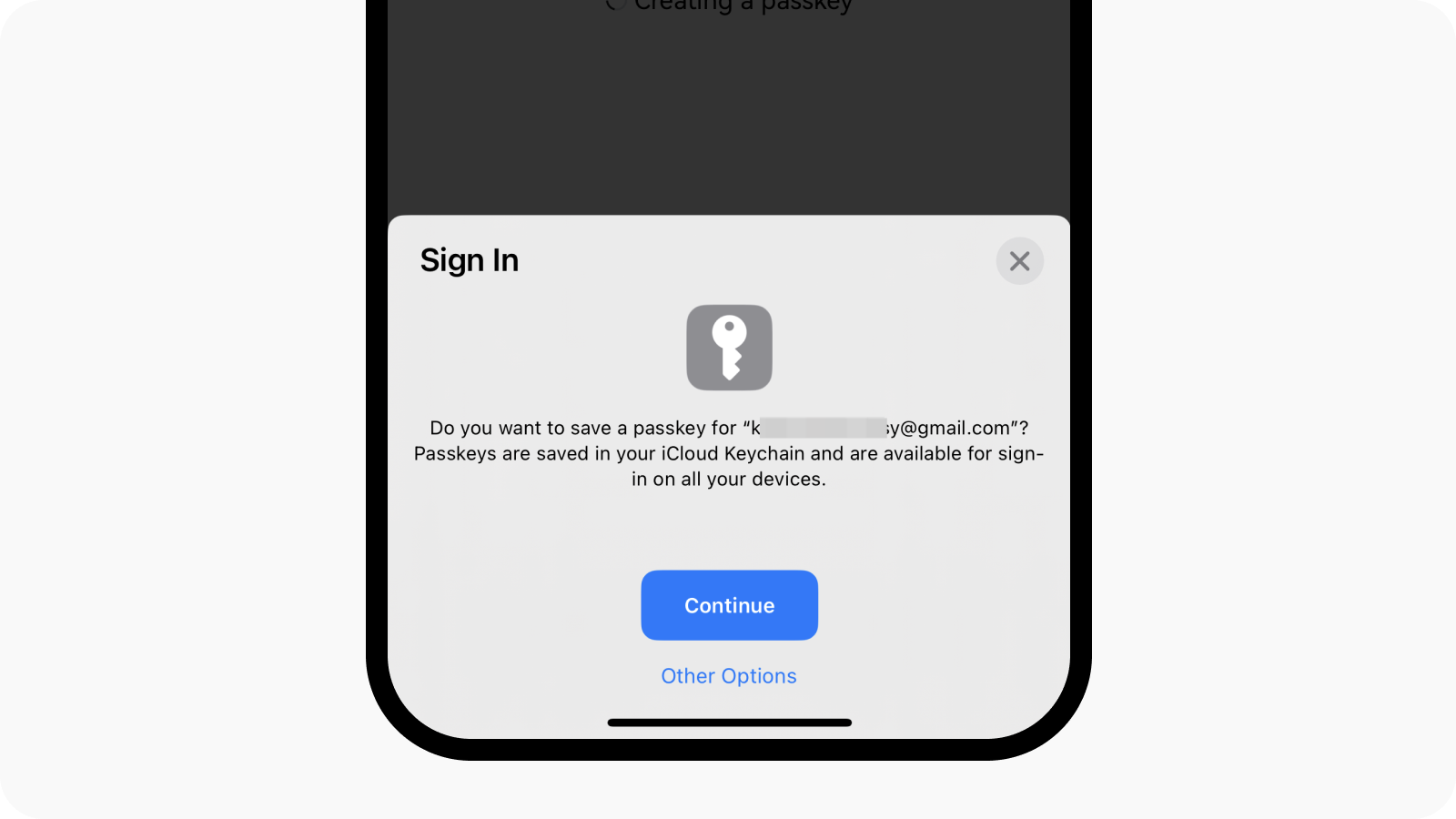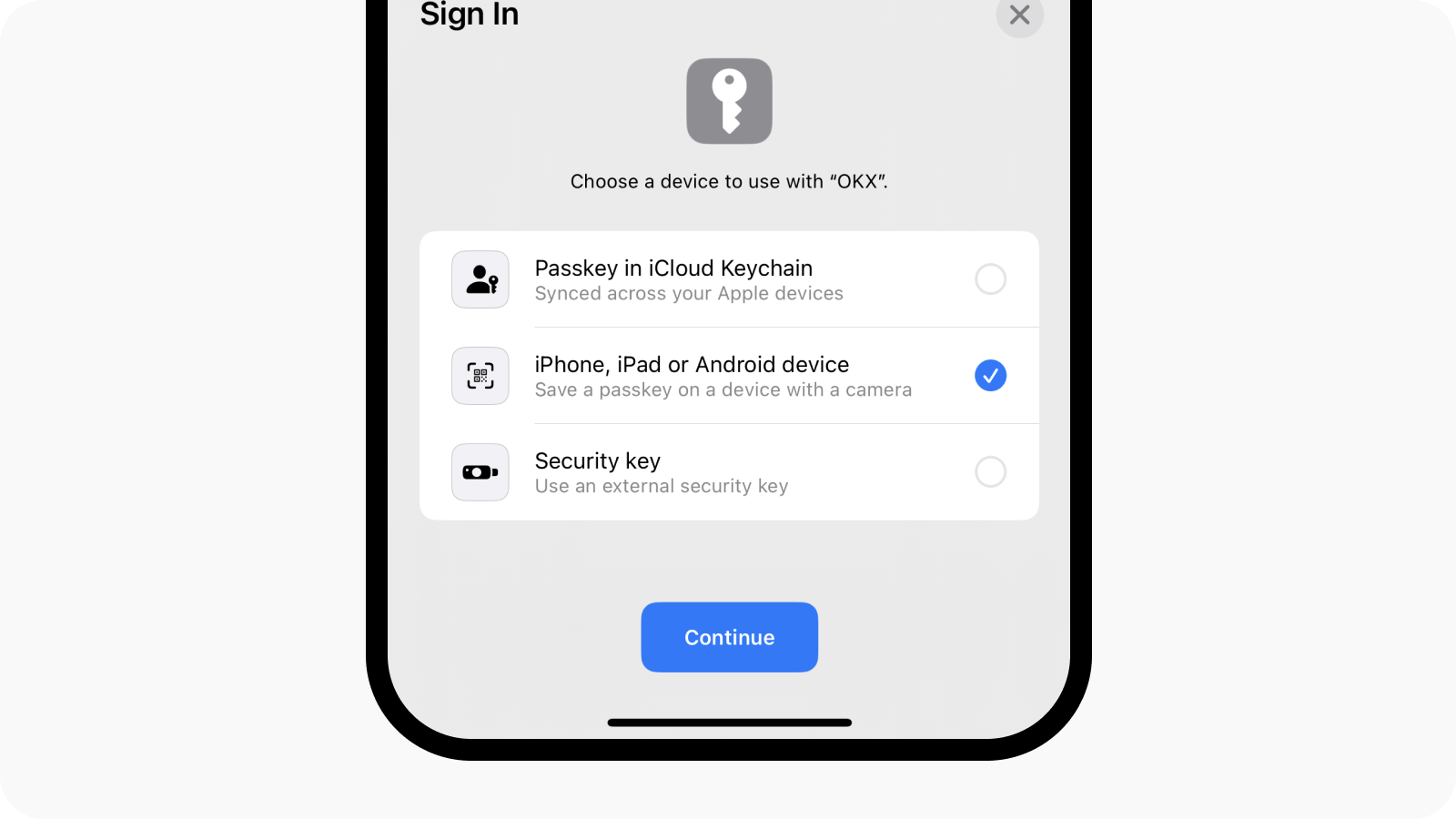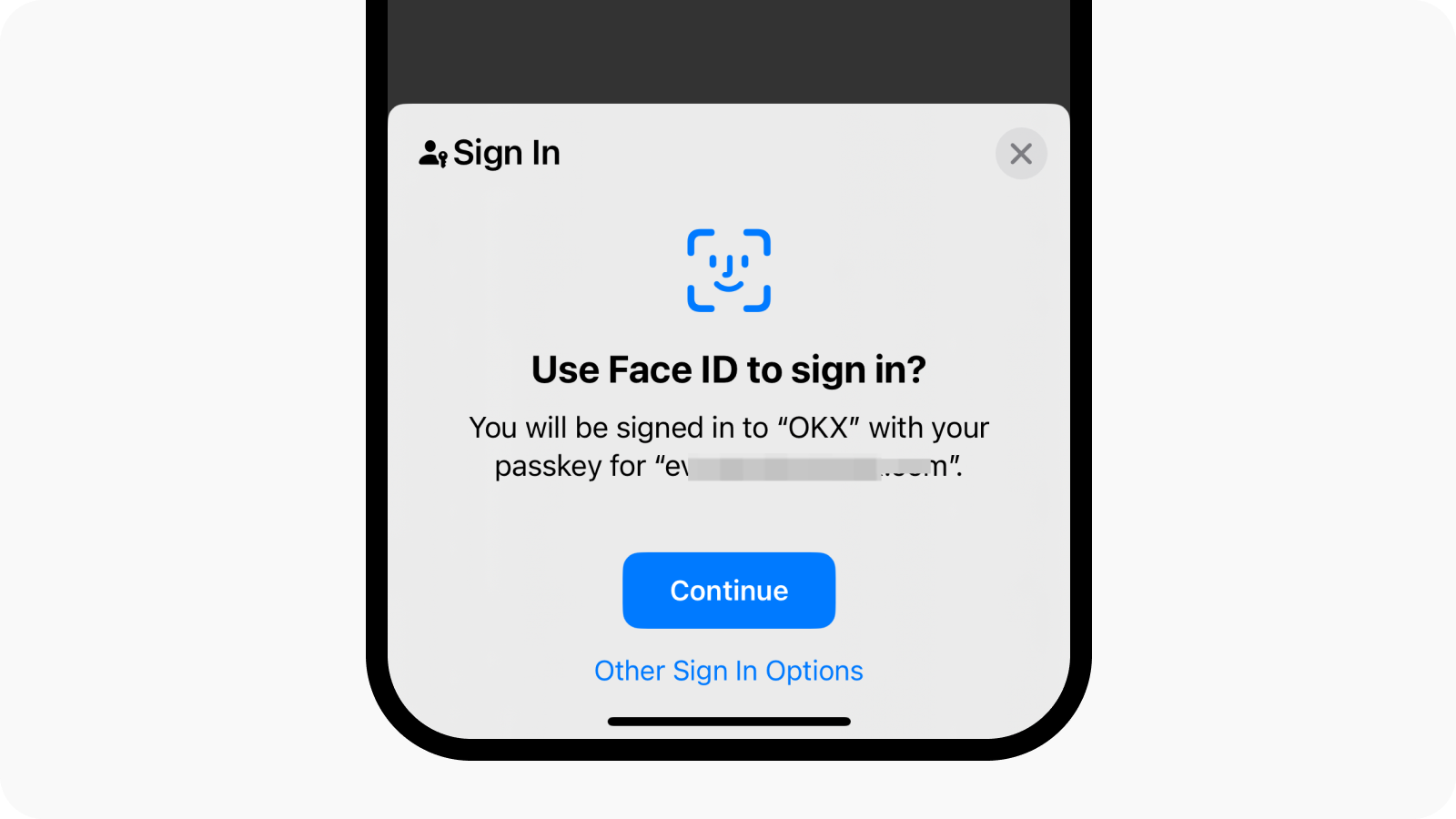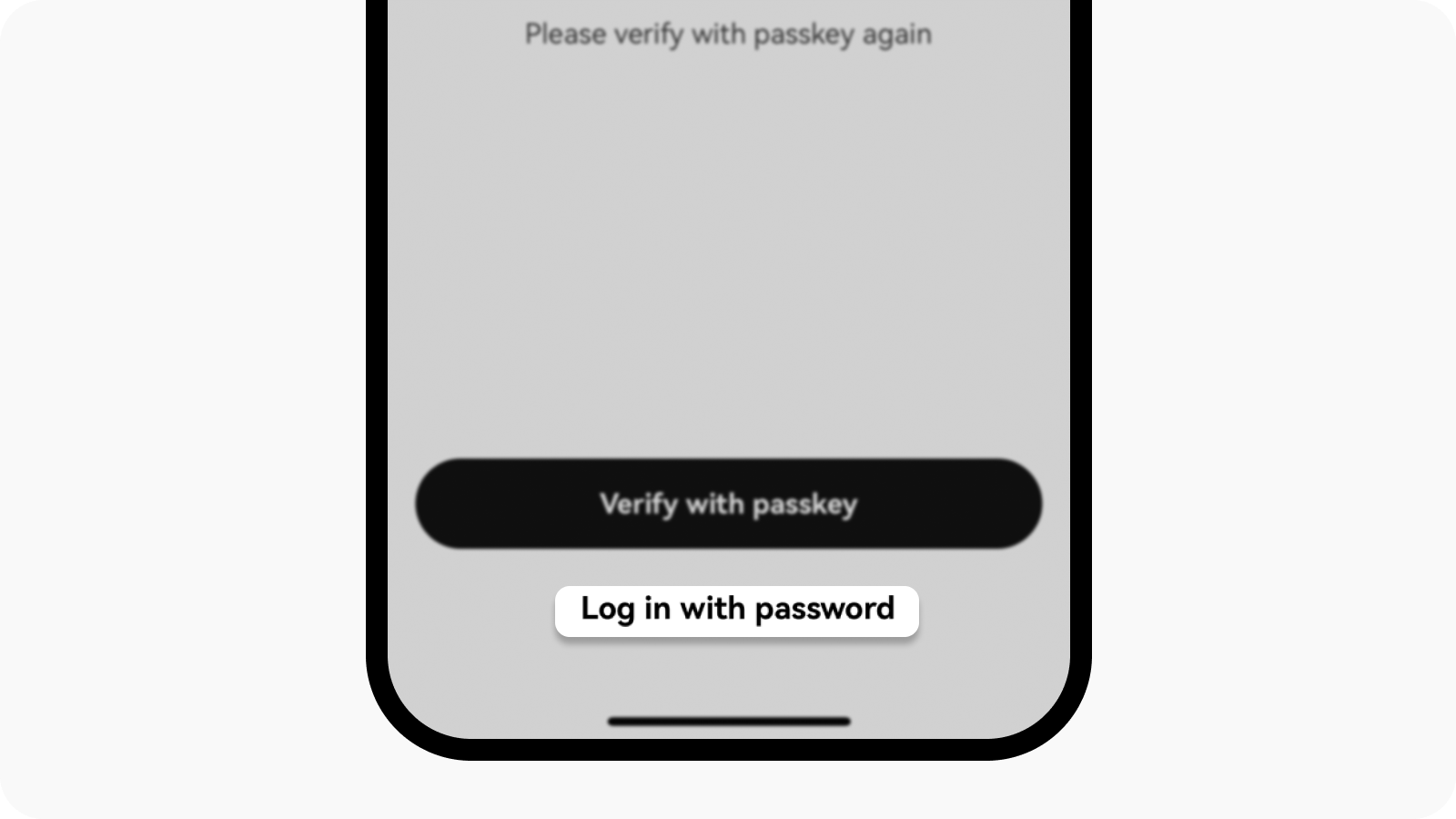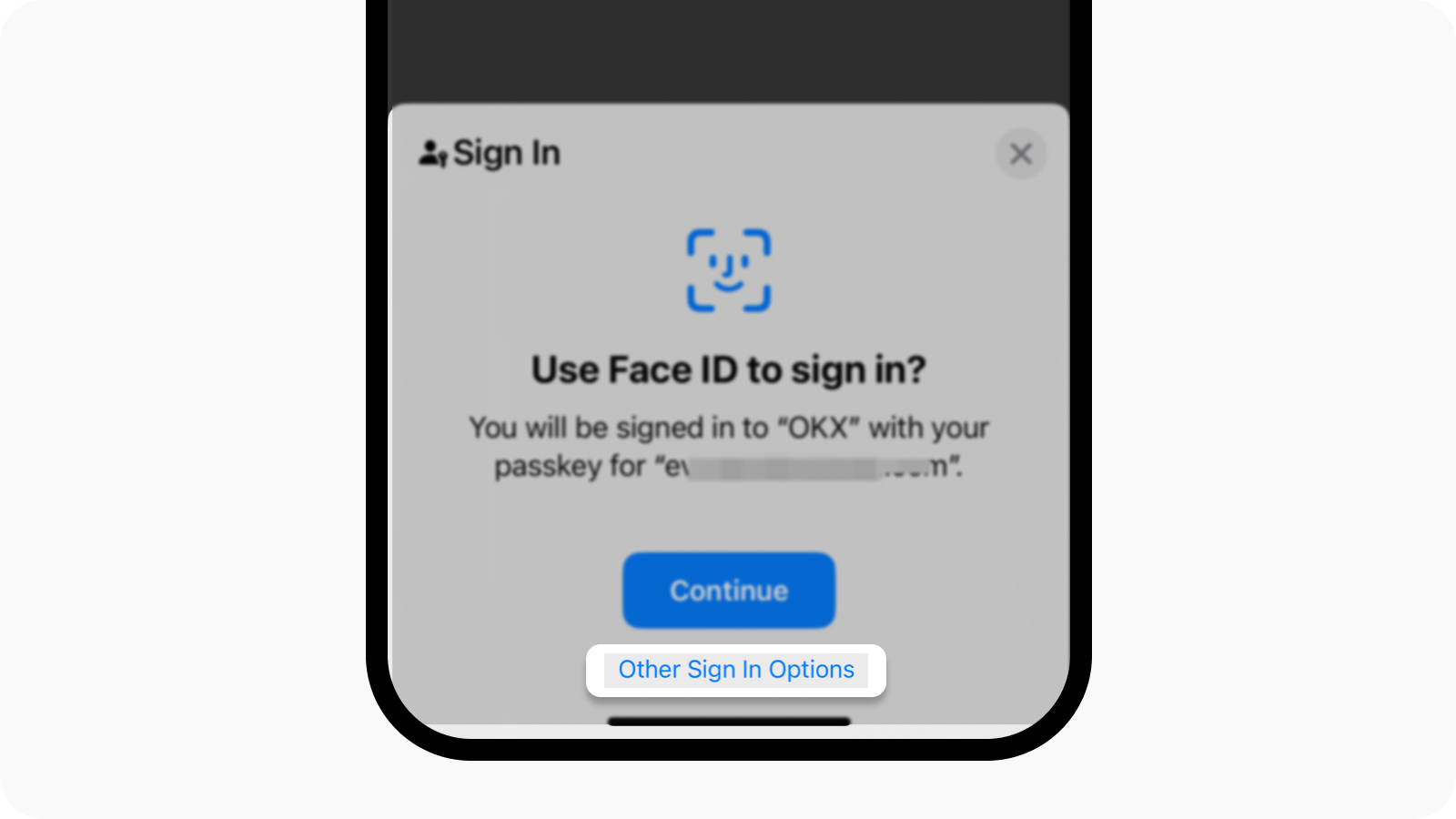Como posso criar chaves-passe? (aplicação)
O que são chaves-passe?
A OKX suporta agora chaves-passe Fast Identity Online (FIDO) como método de autenticação de dois fatores. Chaves-passe permitem-lhe desfrutar de um início de sessão sem palavras-passe sem ter de utilizar códigos de verificação, ao mesmo tempo que é a opção mais segura para proteger a sua conta.
Saiba mais sobre o FIDO em: https://fidoalliance.org/fido2/
Criar uma chave-passe
Tenha em atenção que os métodos de verificação da chave-passe podem variar, dependendo da plataforma ou do serviço que estiver a utilizar. A chave-passe pode ser adicionada a partir da verificação biométrica do seu telemóvel, como desbloqueio por impressão digital ou identificação facial, uma chave de segurança USB ou a partir de outro dispositivo (por exemplo, outro telefone). Siga as instruções fornecidas durante o processo.
Antes de criar uma chave-passe, certifique-se de que tem:
Um dispositivo móvel com iOS 16.0.0+ ou Android 7.0+, ou
Uma chave de segurança USB que suporta o protocolo FIDO2
Abra a Aplicação OKX, vá para o menu, e selecione Perfil e definições
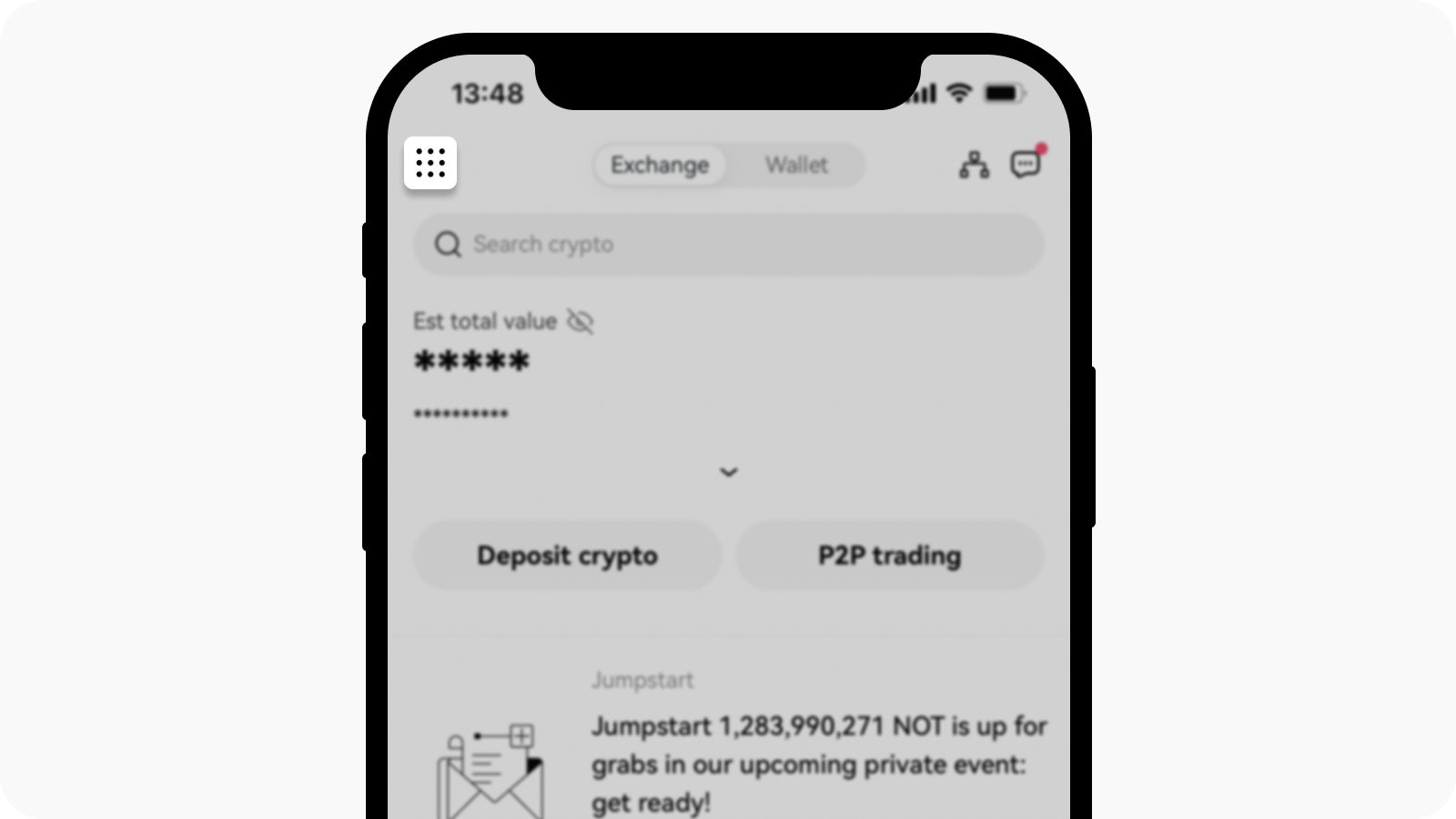
Selecione o menu no canto superior esquerdo
Encontre o Segurança no Centro do utilizador e encontre a Centro de segurança
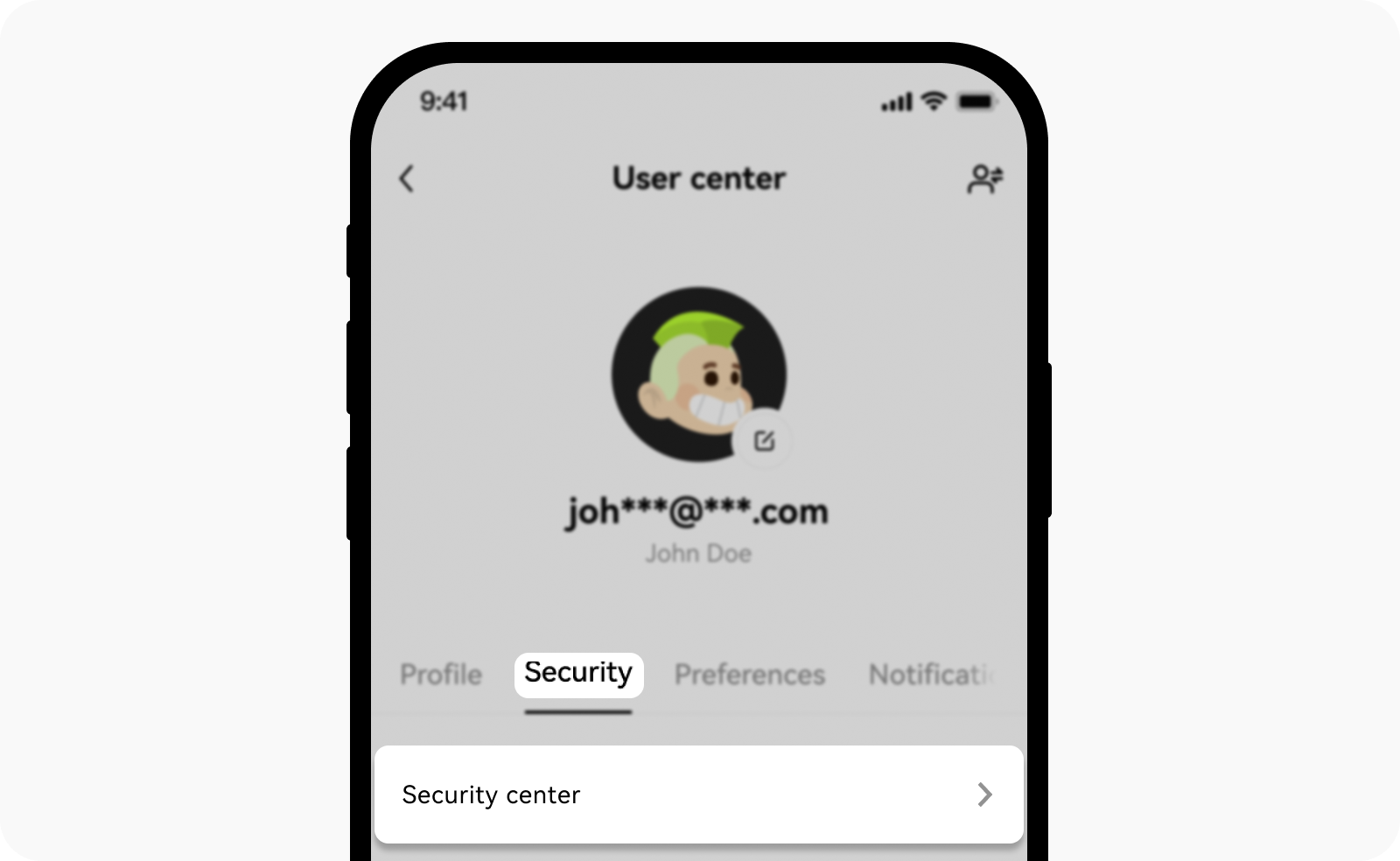
Selecione Segurança na página do centro de utilizador
Selecionar Chaves-passe
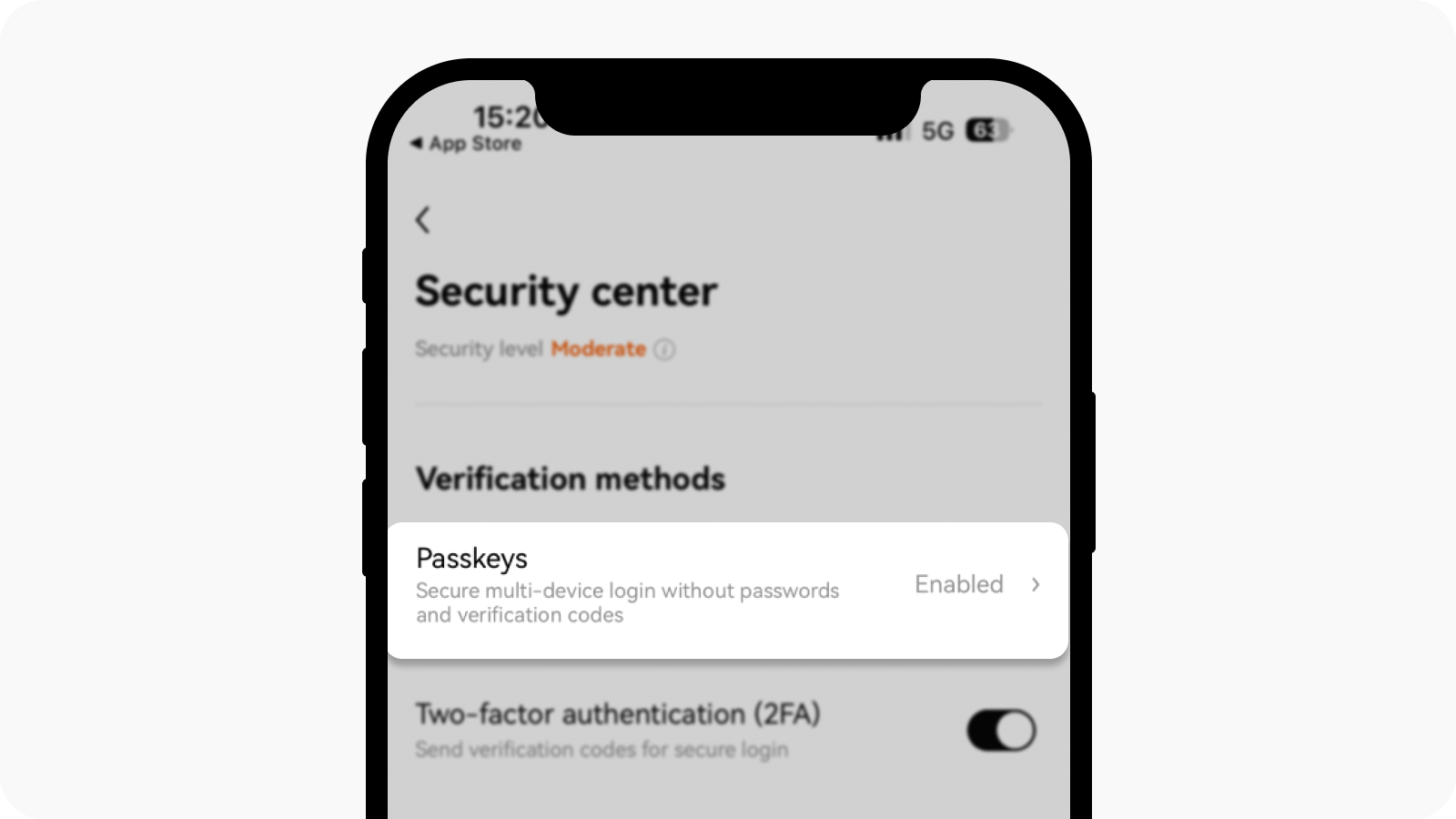
Selecione Chaves-passe para continuar
Selecionar Ativo e conclua a verificação de segurança
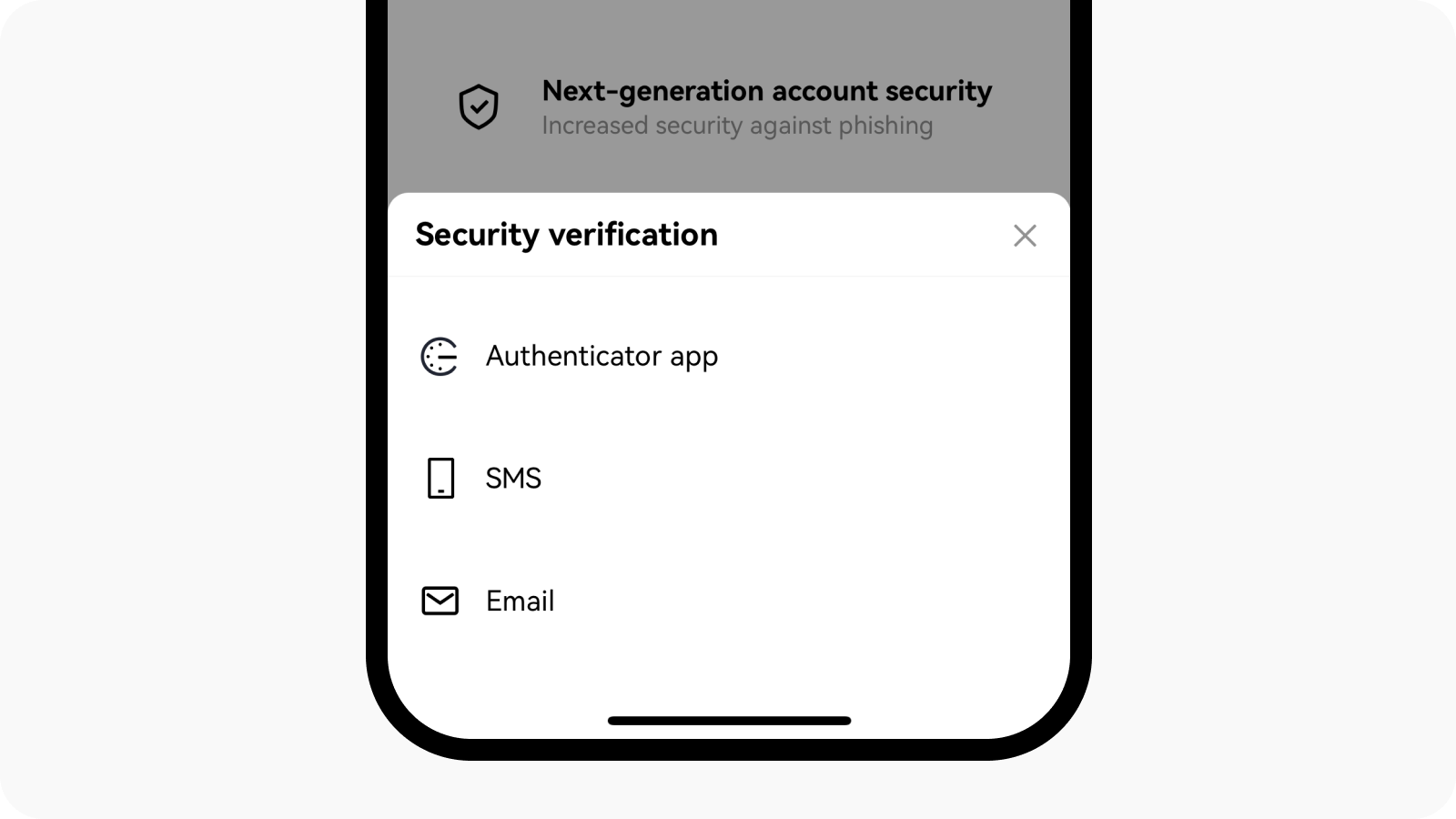
Selecione uma das opções para concluir a verificação de segurança
Se pretender criar a chave-passe com o dispositivo atual, selecione Continuar e conclua o código de autenticação biométrica/PIN no seu dispositivo
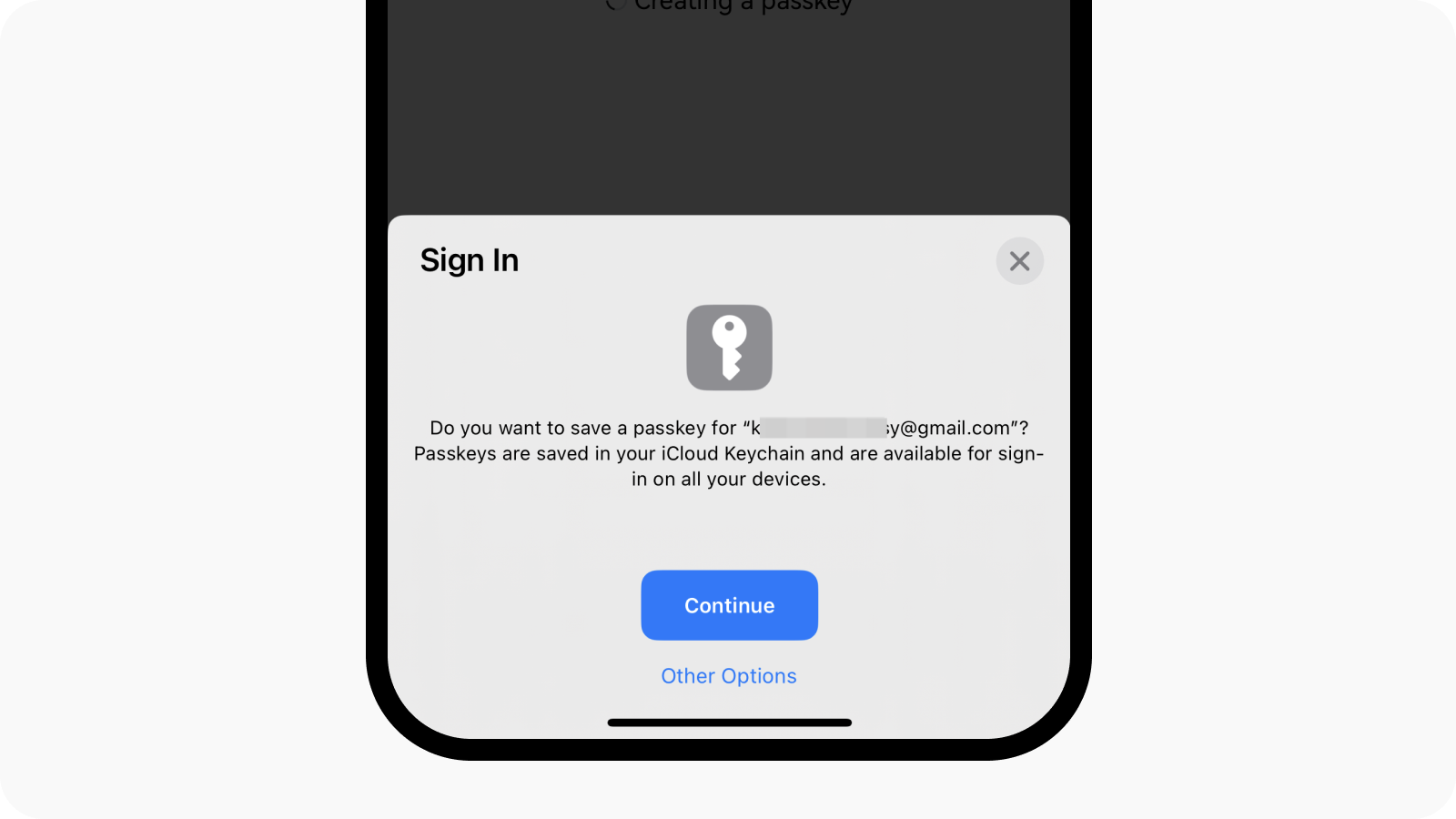
Selecione Continuar para criar uma chave-passe com o seu dispositivo atual
Se pretender criar a chave-passe num dispositivo diferente, selecione Outras opções
Selecionar Dispositivo iPhone, iPad ou Android
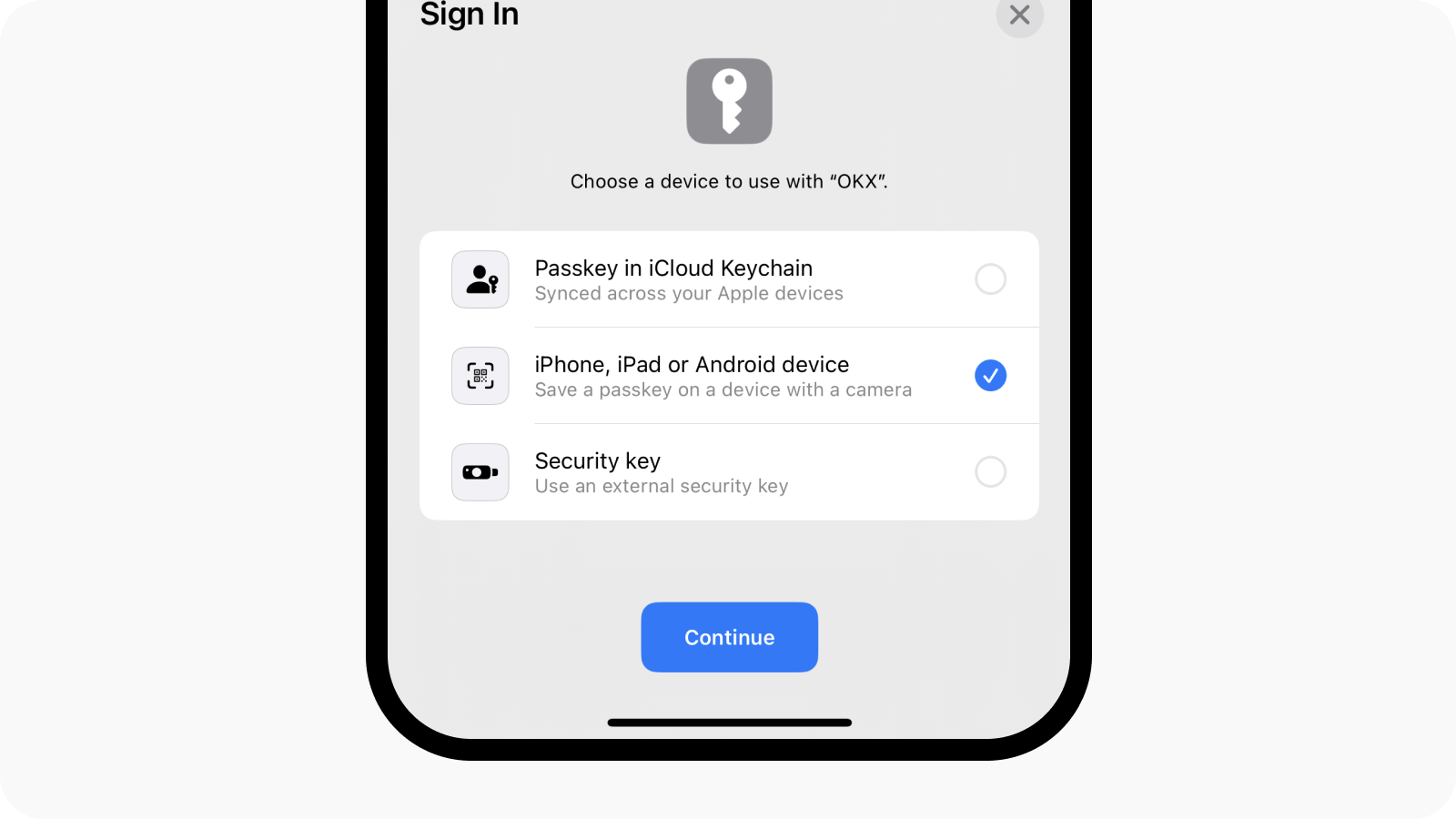
Selecione o seu dispositivo iPhone, iPad ou Android para criar uma chave-passe com outros dispositivos móveis
Utilize o outro dispositivo para ler o código QR e concluir a autenticação
Selecionar Chave de segurança (apenas disponível em dispositivos iOS)

Selecione a Chave de segurança para criar uma chave-passe com a sua chave de segurança externa
Introduza a sua chave de segurança e siga as instruções para criar a sua chave-passe
Verificar com chave-passe
A verificação da chave-passe é atualmente realizada durante os processos de início de sessão e P2P. Depois de ativar a funcionalidade de chave-passe, aqui está o processo para verificar durante o fluxo de início de sessão:
Verificar com a dívida atual
Inicie sessão na sua conta
Será pedido que utilize a chave-passe para iniciar sessão
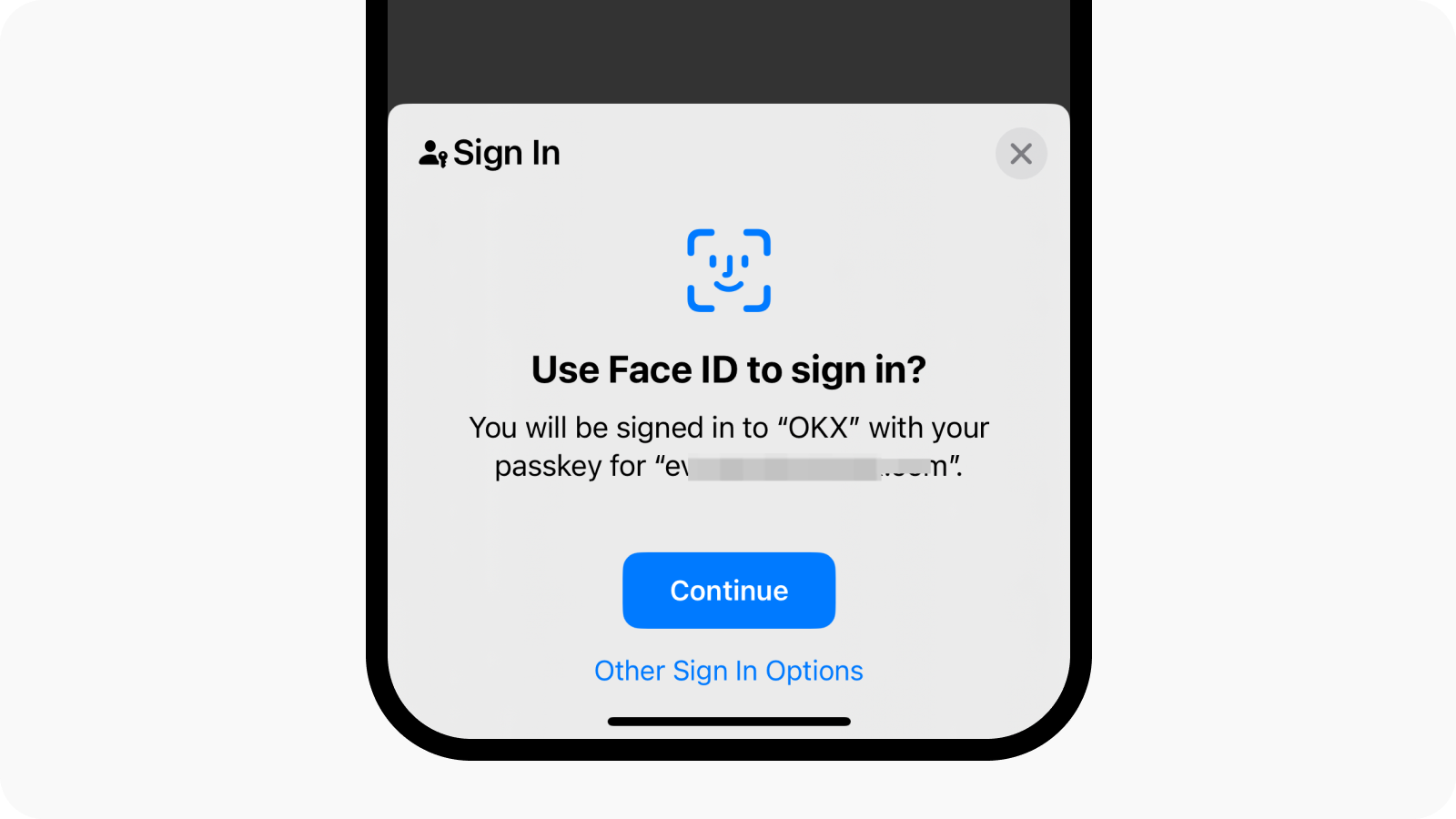
Se ativar a chave-passe, será pedido que utilize a chave-passe para iniciar sessão
Ou pode fechar a janela e selecionar Iniciar sessão com palavra-passe para iniciar sessão
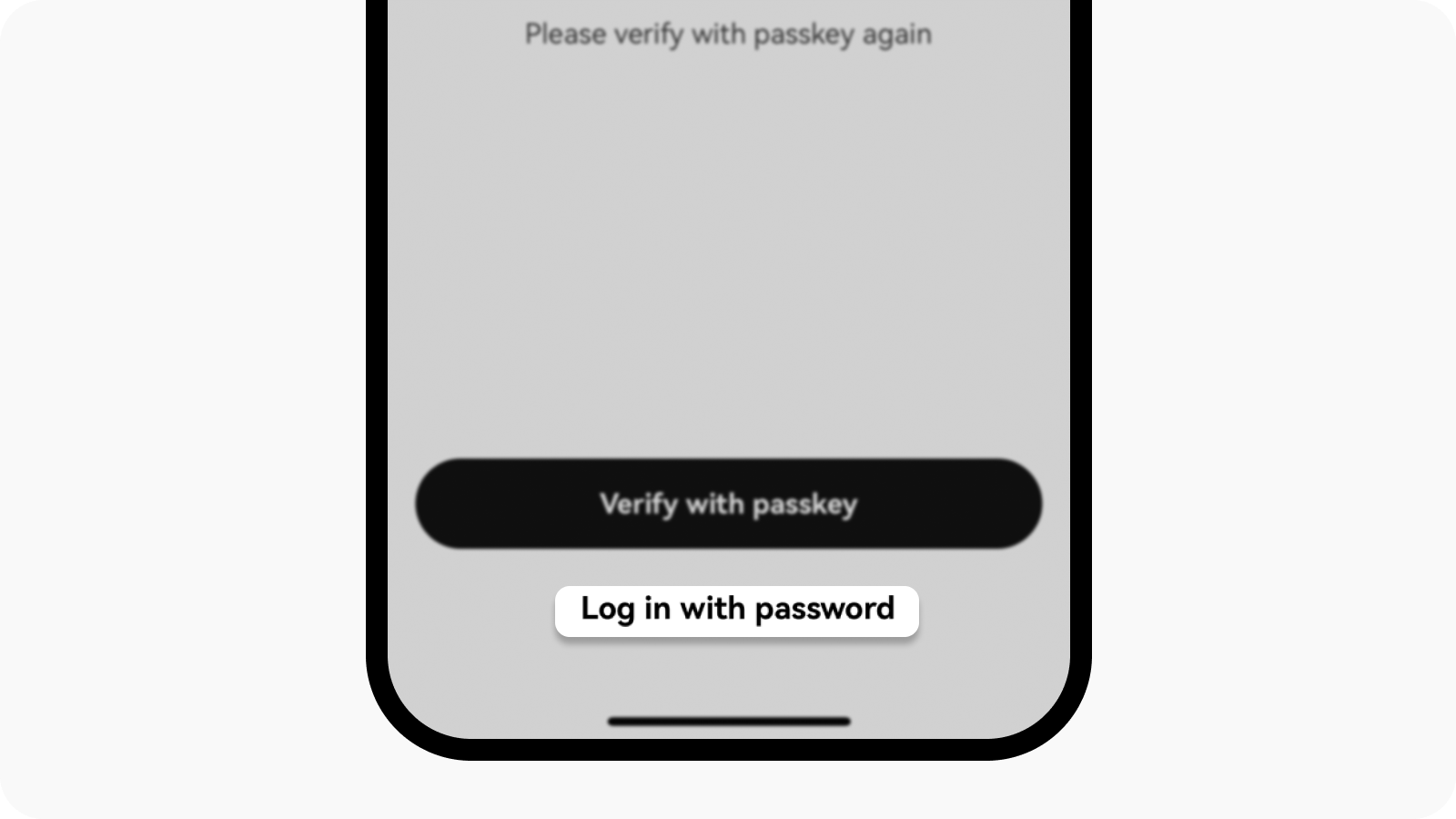
Selecione o início de sessão com a palavra-passe para iniciar sessão
Verificar com outro dispositivo
Inicie sessão na sua conta
Será pedido que utilize a chave-passe para iniciar sessão e selecionar Outras opções de início de sessão
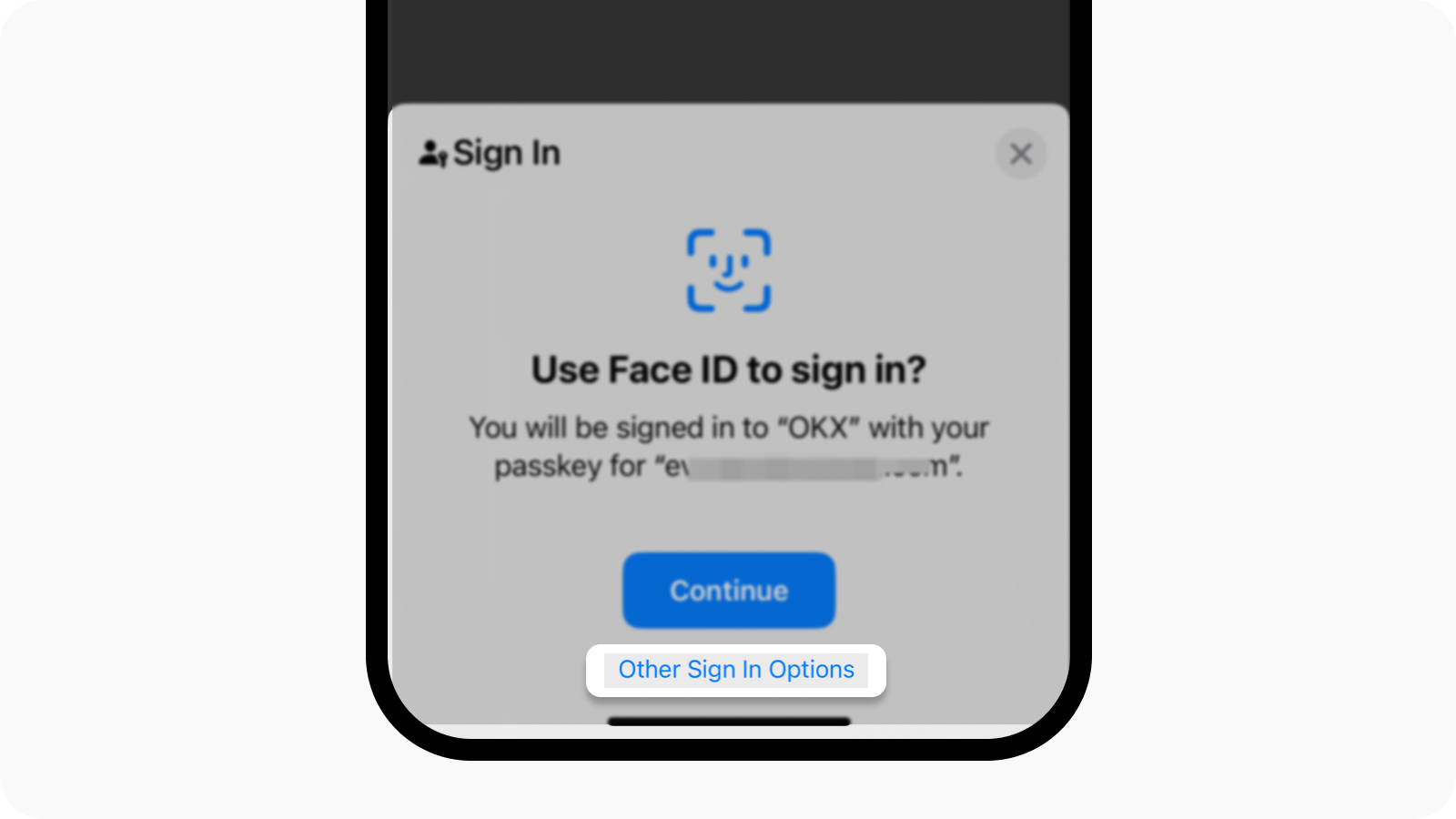
Selecione outras opções de início de sessão para utilizar outro dispositivo para verificar a sua chave-passe
Selecionar Dispositivo iPhone, iPad ou Android e selecionar Continuar para obter um código QR
Utilize o seu outro dispositivo para ler o código QR e iniciar sessão na OKX
Mudar o nome da chave-passe
Pode aceder ao menu > Perfil e definições > Segurança > Centro de segurança > Chaves-passe renomeie a sua chave-passe para o ajudar a identificar a chave-passe facilmente.
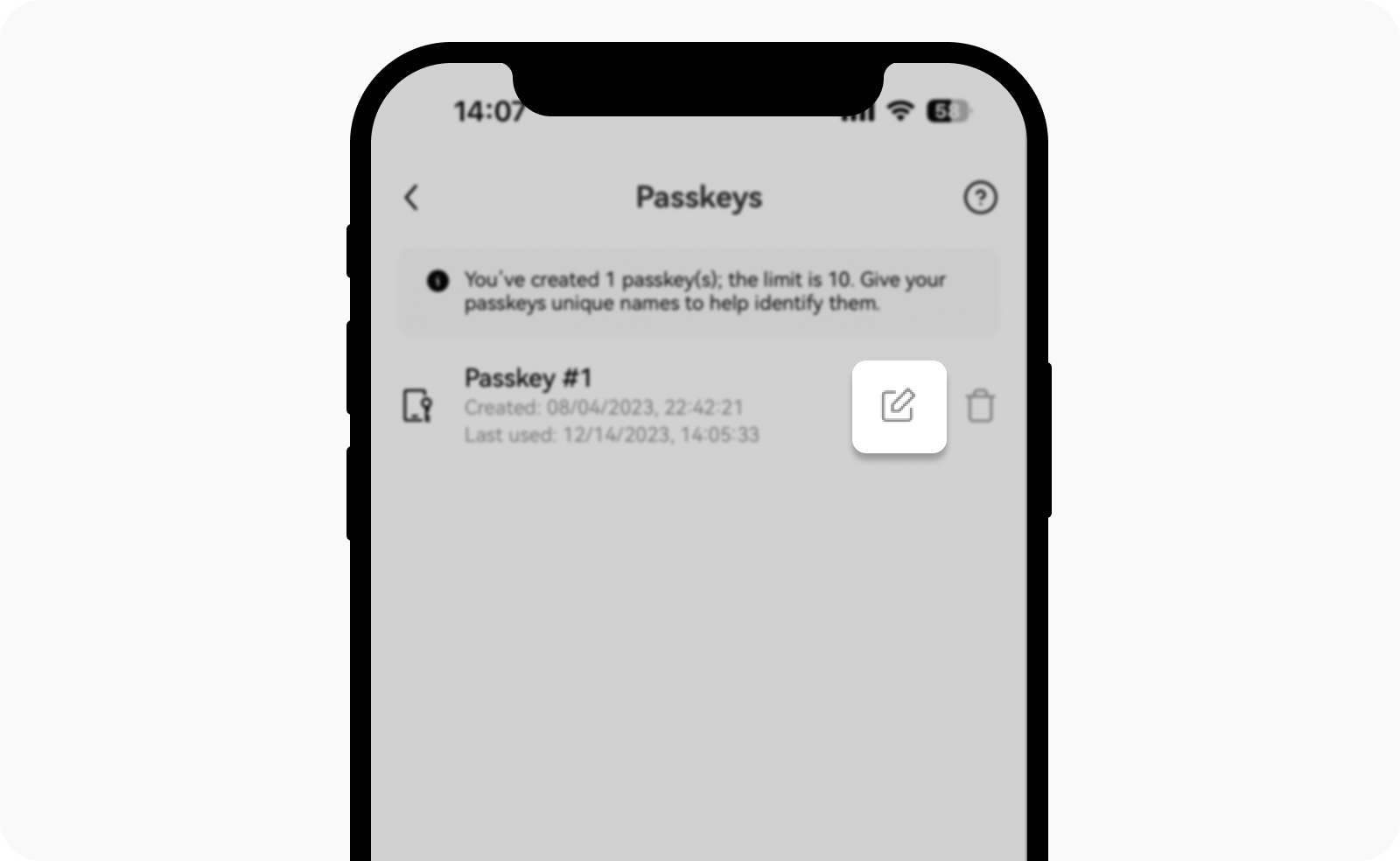
Selecione o ícone de edição para mudar o nome da sua chave-passe
Remover chave-passe
Caso exceda o limite de 10 chaves-passe para a sua conta, pode remover quaisquer chaves-passe não utilizadas.
Nota: remover as chaves-passe pode potencialmente diminuir o nível de segurança da conta ou do dispositivo. É altamente recomendável que tenha em conta os riscos associados antes de prosseguir.

Selecione o ícone remover para remover a chave-passe